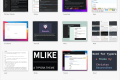共计 2336 个字符,预计需要花费 6 分钟才能阅读完成。
Samba 文件共享服务可以让 Linux 和 Linux 系统、Linux 和 Windows 系统之间共享文件
服务查询
默认情况下,Linux 系统在默认安装中已经安装了 Samba 服务包的一部分,为了对整个过程有一个完整的了解,在此先将这部分卸载掉。使用命令
rpm -qa | grep samba,默认情况下可以查询到两个已经存在的包:
samba-client-xxx-xxx
samba-common-xxx.xxx
卸载 Samba
用 rpm -e 将两个包卸载掉。对于 samba-common-xxx.xxx,因为与其它 rpm 包之间存在依赖关系,所以必须加参数 - f 和 –nodeps,- f 是指强制,–nodeps 是指不检查依赖关系,具体完整命令为:
rpm -e samba-common-xxx -f –nodeps
rpm -e samba-client-xxx -f –nodeps
挂在镜像文件
因为安装 samba 你需要下载对应的安装包,一般系统盘就有这些软件,所以可以直接挂载上去
mount -o loop /home/rhel-server-6.2-x86_64-dvd.iso /media/OS
这样就将系统盘挂载到指定的 OS 目录了,在 OS 目录下的 Packages 下有很多安装包可以使用。
安装 Samba
用以下命令安装:
rpm -ivh samba-xxx.rpm -f –nodeps
rpm -ivh samba-client-xxx.rpm -f –nodeps
rpm -ivh samba-common-xxx.rpm -f –nodeps
安装完成后,使用命令 rpm -qa | grep samba 进行查询,发现搭建 samba 服务器所依赖的所有服务器都已经安装好了即可。
安装完成后配置 /etc/samba/smb.conf 配置文件,你可以备份原来的配置,把下面的配置覆盖当前配置即可:
[global]workgroup=takecarnetbios name=Linux-108.12server string=Linux Samba Server TestServer#security=sharesecurity=usermap to guest=Bad User[takecar]path=/opt/takecarwritable=yesbrowseable=yesguest ok=yes以上就是配置匿名用户共享目录 /opt/takecar
其中 writable 是写入权限、browseable 是浏览权限、guest 是贵宾用户
建立相应目录并授权
[root@localhost ~]# mkdir -p /opt/linuxsir
[root@localhost ~]# id nobody
uid=99(nobody) gid=99(nobody) groups=99(nobody)
[root@localhost ~]# chown -R nobody:nobody /opt/linuxsir
注释:关于授权 nobody,我们先用 id 命令查看了 nobody 用户的信息,发现他的用户组也是 nobody,我们要以这个为准。有些系统 nobody 用户组并非是 nobody;
启动 smbd 和 nmbd 服务器
[root@localhost ~]# smbd
[root@localhost ~]# nmbd
关闭和查询服务
pkill smbd
pkill nmbd
pgrep smbd
pgrep nmbd
如果启动后不能访问可能是防火墙原因,关闭防火墙
service iptables stop
chkconfig iptables off
设置服务开机启动 ntsysv 命令可以进入图形界面设置,如果 windows 不能建立 linux 的共享目录可能是 window 中的某个服务原因。
可以在运行输入 secpol.msc 命令 进入本地策略 / 安全选项,设置![]()
直接用进程杀死程序
ps -ef|grep smb
kill -9 pid #pid 为相应的进程号
# 直接查看指定端口的进程 pid
———————————— 分割线 ————————————
如何在 Ubuntu 14.04 中使用 Samba 共享文件 http://www.linuxidc.com/Linux/2014-07/104894.htm
VMWare 虚拟机 Ubuntu 双网卡 访问 samba 速度 翻倍 http://www.linuxidc.com/Linux/2013-06/85445.htm
Samba 文件共享服务器加入 Windows Server 2003 域 http://www.linuxidc.com/Linux/2013-06/86391.htm
Samba 安装配置 http://www.linuxidc.com/Linux/2013-06/86101.htm
CentOS 6.2 下 Samba 服务的配置 http://www.linuxidc.com/Linux/2013-01/78390.htm
Samba 服务器安装和配置 http://www.linuxidc.com/Linux/2014-12/110459.htm
Win7+VMware+Fedora18 Samba 服务器的搭建图解 http://www.linuxidc.com/Linux/2013-01/78234.htm
———————————— 分割线 ————————————
Samba 的详细介绍:请点这里
Samba 的下载地址:请点这里
本文永久更新链接地址:http://www.linuxidc.com/Linux/2015-12/126534.htm












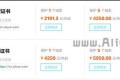
![[限时免费正版] Touch Code Pro 手机版代码编辑器 – iOS 移动编程开发工具](https://www.xgss.net/wp-content/themes/puock-v2.8.1/timthumb.php?w=120&h=80&a=c&zc=1&q=90&src=https://www.xgss.net/wp-content/themes/puock-v2.8.1/assets/img/random/1.jpg)